Hasil uji coba dan temuan saya di amang google tentang aplikasi yang paling mudah dan gampang membagi partisi hardisk tanpa berbelit - beli adalah EASEUS Partition Master 7.0.1 Home Edition Anda dapat mendownloadnya di link ini :
http://www.partition-tool.com/download.htm
Dengan
software EASEUS Partition Master 7.0.1 Home Edition ini kita dapat
membagi partisi hardisk tanpa harus menginstall ulang System, kita dapat
membagi partisi hardisk tanpa merusak system ataupun data.
Berikut ini Cara Mudah Membagi Partisi Harddisk Windows XP, Vista, Seven :
Install softwarenya dan jalankan EASEUS Partition Master 7.0.1 Home Edition.
Contoh ini menggunakan harddisk 500Gb dan akan dibagi menjadi 2 partisi.
1. Pilih Partisi yang aktif
2. Klik menu Resize/Move
3. Kemudian Geser partisi yang kosong seperti tanda panah no 3 atau isi Partition Sizenya
4. Setelah anda mengatur partisi yang anda inginkan kemudian klik OK. Akan ada hasil partisi yang "Unallocated" atau belum terpartisi.
5. Pilih partisi yang Unallocated.
6. Klik menu CREATE untuk membuat partisi kedua.
7. Masukkan Label atau nama Partisi tersebut kemudian klik OK.
8. Kemudian Klik APPLY untuk membuat permanen proses membagi hardisk di windows XP, Vista, Seven.
9. Bila muncul pesan, klik “Yes” maka komputer anda akan restart Sendiri
10.
Ketika komputer anda booting ulang maka proses pembagian partisi akan
di jalankan, tunggu sampai komputer tersebut restart kembali dan booting
ulang sampai windows anda berjalan dengan normal.
Dan
Harddisk anda akan terbagi menjadi 2 bagian. Anda dapat membagi sesuai
dengan kebutuhan anda misalnya 3 bagian atau 4 bagian partisi harddisk.
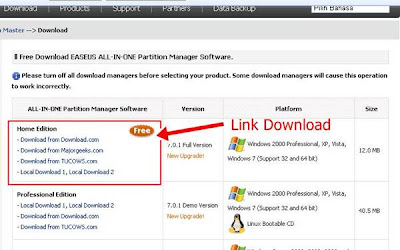
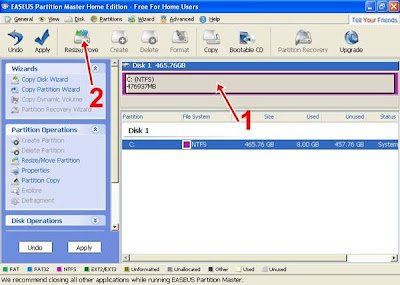

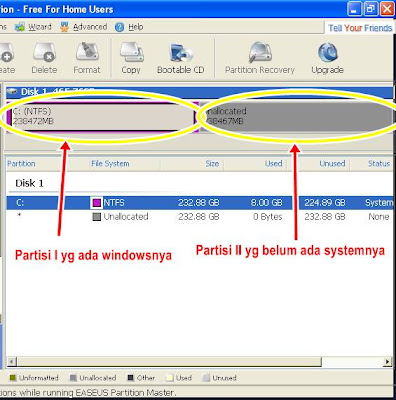
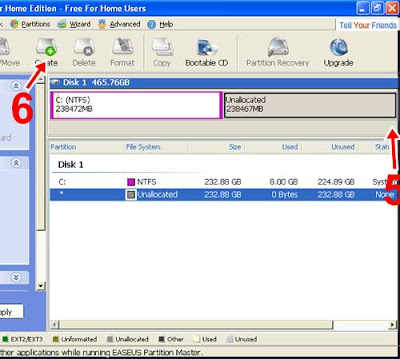


No comments:
Post a Comment